Bagaimana cara memperbaiki kesalahan runtime vba 1004?
Kesalahan runtime VBA 1004 terjadi saat menjalankan makro di Excel. Ini adalah kesalahan yang bisa terjadi karena beberapa alasan. Pada contoh di bawah, seperti yang Anda lihat, ketika saya menjalankan kode, muncul error runtime ‘1004’. Dengan kata sederhana, Anda juga dapat mengatakan bahwa ini terjadi ketika Anda tidak dapat melakukan aktivitas dengan objek atau aplikasi.
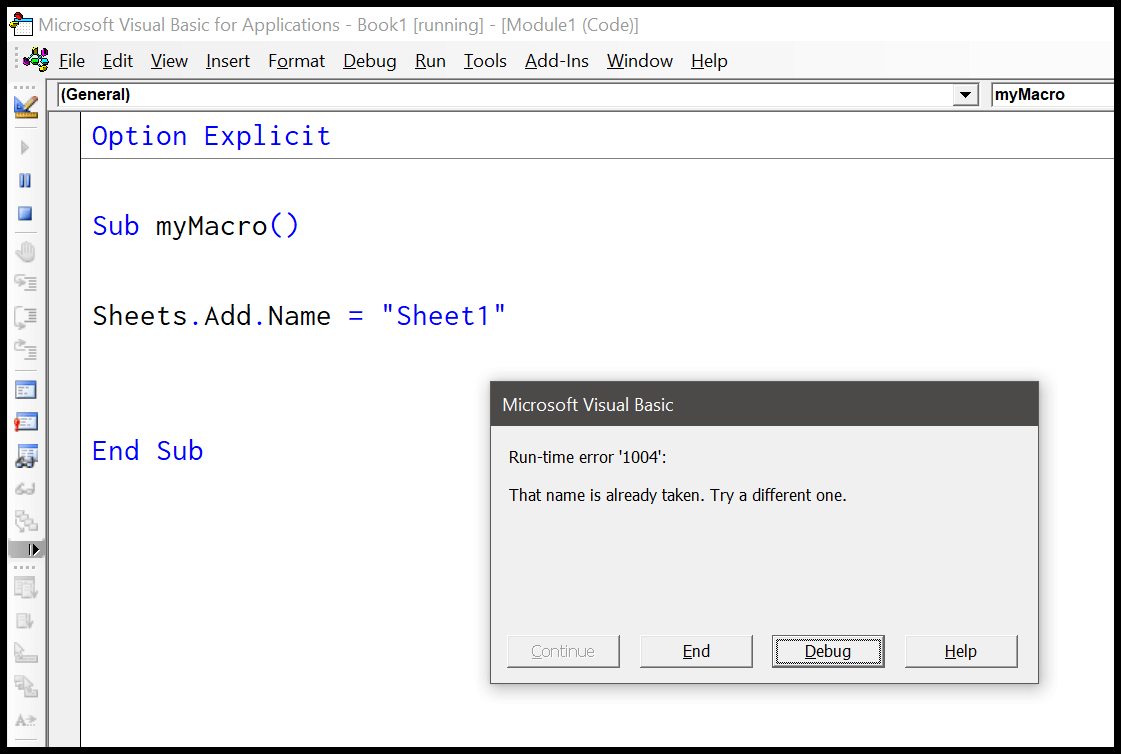
Dalam tutorial ini, kita akan memahami beberapa alasan lain untuk runtime error 1004 ini.
Kesalahan1: Kesalahan runtime VBA 1004: Nama ini sudah dipakai. Coba yang lain:
Seperti yang saya bagikan di atas, ketika Anda mencoba menambahkan lembar dengan nama yang sudah ada di buku kerja menggunakan kode VBA, VBA menunjukkan kesalahan runtime dengan kode 1004.
Bahkan ketika Anda mencoba mengganti nama lembar kerja Anda mendapatkan kesalahan yang sama dari VBA.
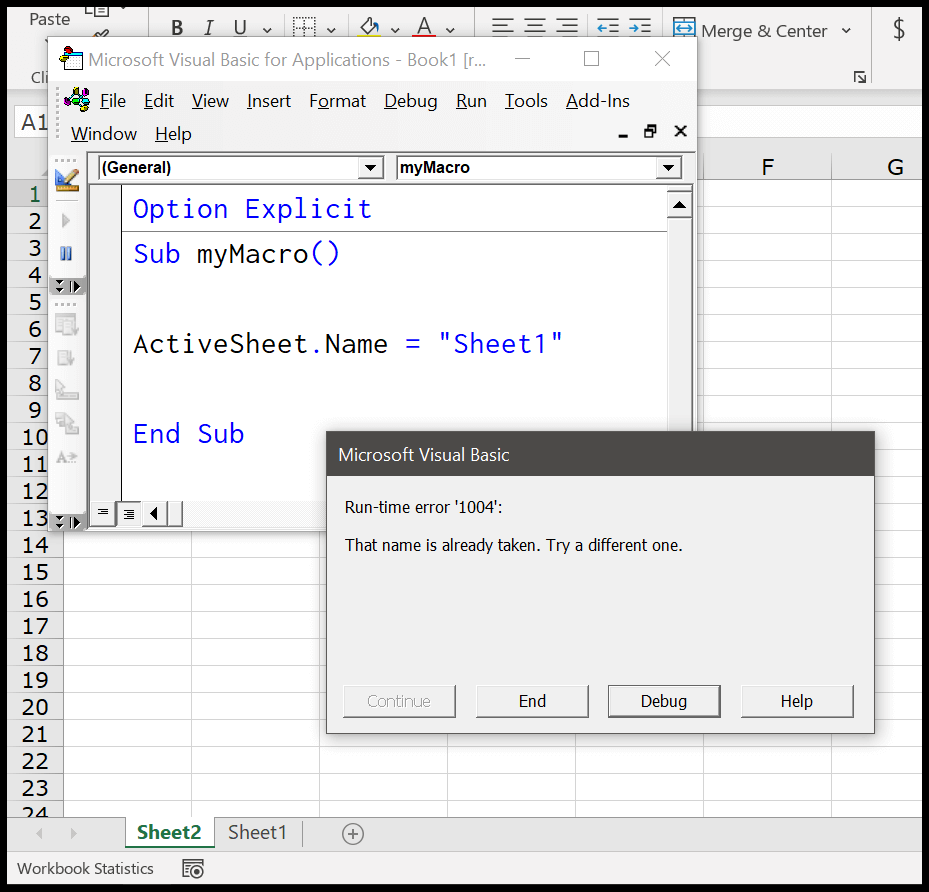
Pada kode di atas, saya mencoba mengganti nama sheet “Sheet2” dengan nama “Sheet1”, tetapi seperti yang Anda lihat, saya sudah memiliki “Sheet1” di buku kerja; VBA menunjukkan kepada saya kode kesalahan 1004.
Untuk mengatasi masalah ini, Anda perlu memeriksa apakah suatu sheet sudah ada di buku kerja atau belum.
Kesalahan 2: VBA Runtime Error 1004: Metode ‘Rentang’ objek ‘_Global’ gagal:
Seperti yang Anda ketahui, Anda bisa membuat rentang bernama di Excel, tetapi saat Anda mencoba merujuk ke rentang bernama tersebut menggunakan kode VBA dan salah mengeja namanya, Anda mungkin mendapatkan kesalahan runtime 1004 Object ‘Range’ method ‘_Global’ failed.
Dalam contoh berikut, saya memiliki rentang bernama dengan nama “myRange”, tetapi saat menulis makro, saya salah mengejanya sebagai “myRang” meskipun ini adalah kesalahan pengetikan; VBA tidak begitu pintar untuk mengidentifikasi kesalahan ini dan merujuk pada rentang nama yang benar.
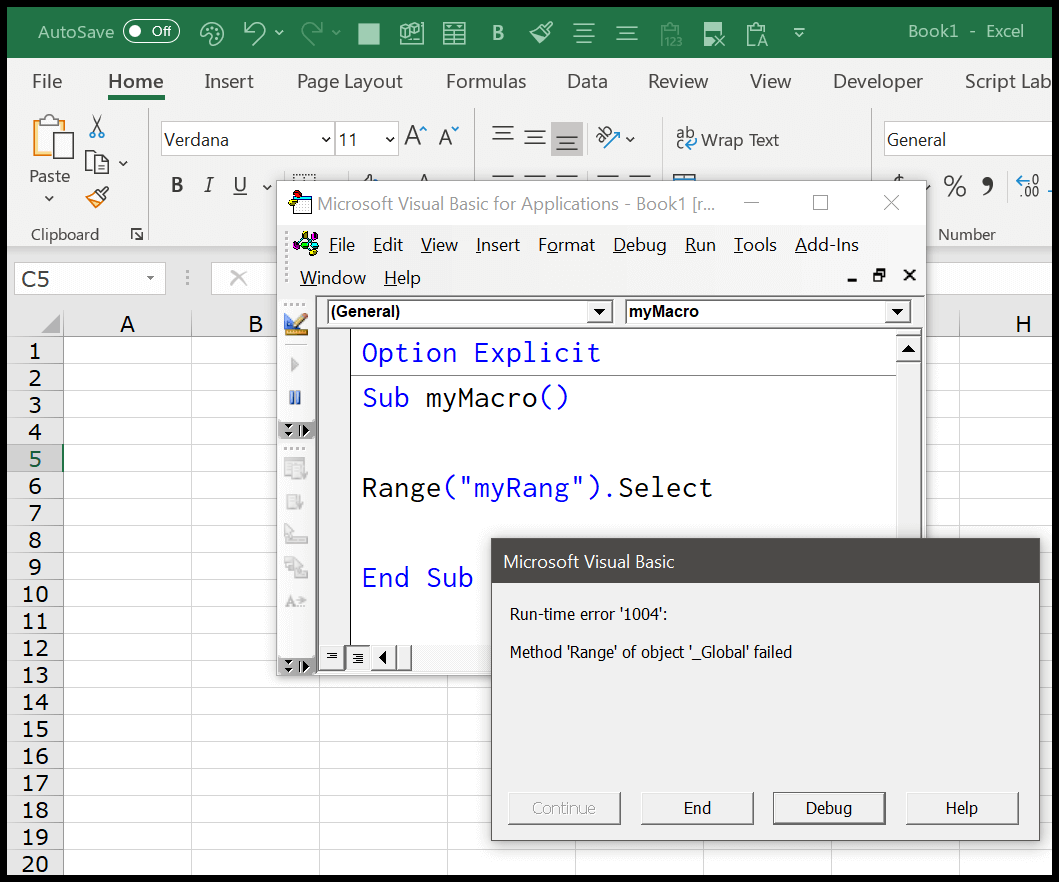
Tidak ada rentang bernama dengan nama yang saya sebutkan, dan itulah mengapa ini menunjukkan kepada saya kesalahan runtime 1004.
Kesalahan 3: Kesalahan runtime VBA 1004: Gagal memilih metode Rentang kelas:
Saat Anda menggunakan kode VBA untuk memilih rentang yang tidak ada dalam lembar kerja aktif, VBA memperlihatkan kepada Anda runtime error 1004. Sebab, jika Anda ingin memilih sel atau rentang sel untuk perhitungan lembar, maka harus aktif pada saat itu .
Anda tidak dapat memilih sel di sheet1 jika sheet2 sedang aktif.
Seperti yang Anda lihat pada contoh berikut, saya melakukan kesalahan yang sama ketika merujuk ke sel A1 pada lembar pertama, tetapi lembar 2 aktif.
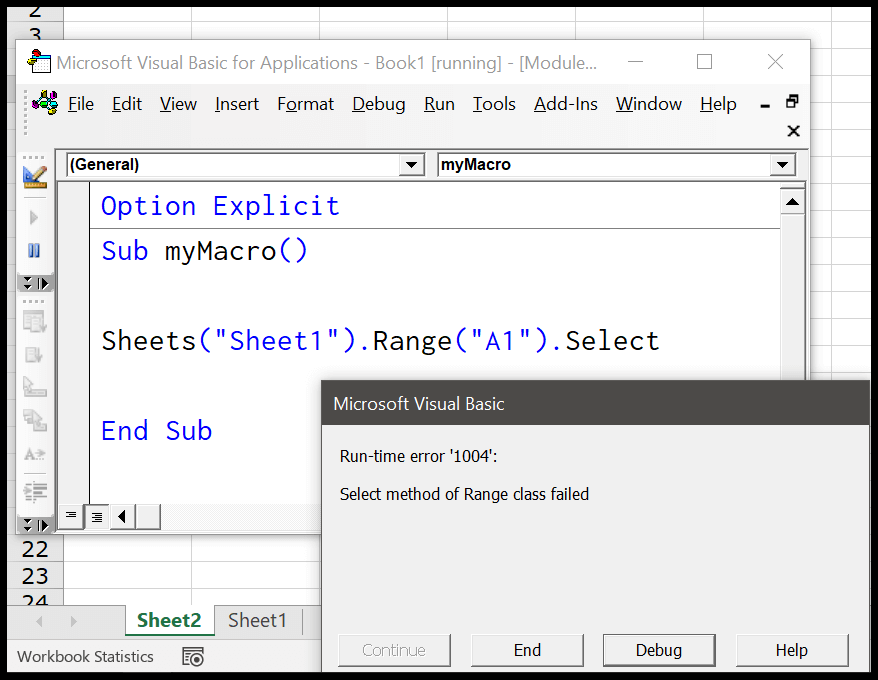
Cara terbaik untuk menangani kesalahan ini adalah dengan mengaktifkan sheet terlebih dahulu, lalu menulis sebaris kode yang memilih sel atau rentang sheet tersebut. Anda juga dapat memeriksa apakah suatu sheet aktif atau tidak, lalu memilih sel dari sheet tersebut, dan jika entah bagaimana sheet tersebut tidak aktif, Anda dapat menampilkan pesan kepada pengguna untuk mengaktifkan sheet ini terlebih dahulu.
Kesalahan4: Kesalahan runtime VBA 1004 Gagal mengaktifkan kelas rentang metode:
Sama seperti alasan di atas, ketika Anda mencoba mengaktifkan sel atau rentang sel dari lembar kerja tertentu yang saat ini tidak aktif, kami akan menunjukkan kepada Anda runtime error 1004 (Gagal mengaktifkan kelas rentang metode :).
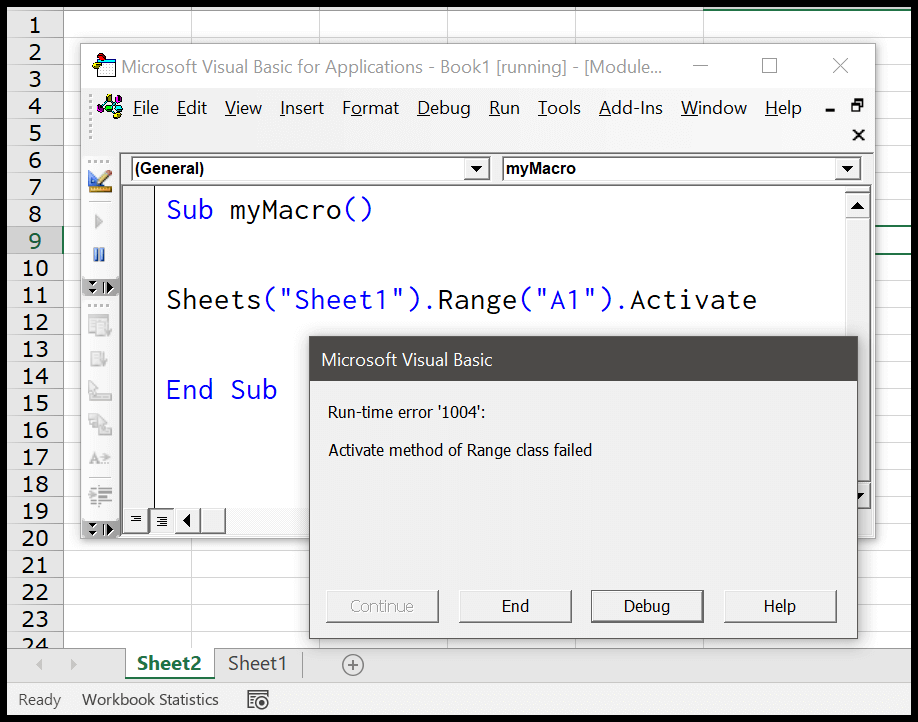
Pada contoh ketika saya mencoba mengaktifkan sel A1 di sheet1, saya mendapat error runtime 1004, sheet yang aktif adalah sheet2.
Untuk mengatasi kesalahan ini lagi, Anda perlu memeriksa apakah lembar kerja yang Anda maksud aktif atau tidak. Atau Anda juga bisa mengecek apakah sheet ini ada di buku kerja atau tidak.
Error5: Metode Runtime VBA Error 1004 Maaf, kami tidak dapat menemukan:
Jika Anda mencoba membuka file Excel menggunakan jalur, namun buku kerja tersebut tidak ada, mungkin file tersebut telah dipindahkan, dihapus, atau diganti namanya. Dalam hal ini, VBA akan menampilkan error runtime 1004 lagi.
Inilah yang terjadi pada contoh berikut ketika saya mencoba membuka file dengan jalur desktop saya, tetapi file itu tidak ada, dan itu menunjukkan kesalahan pada saya.

Untuk mengatasi situasi tersebut, Anda dapat menggunakan beberapa kode VBA untuk memeriksa apakah file yang Anda maksud ada di folder atau tidak.
Kesalahan 6: Gagal membuka metode Object Binders VBA Runtime Error 1004:
Kesalahan ini juga terkait dengan buku kerja. Jadi ketika Anda mencoba membuka buku kerja dengan nama buku yang sudah ada dan terbuka saat ini, VBA akan menampilkan runtime error 1004 (Object workbooks open method failed) .
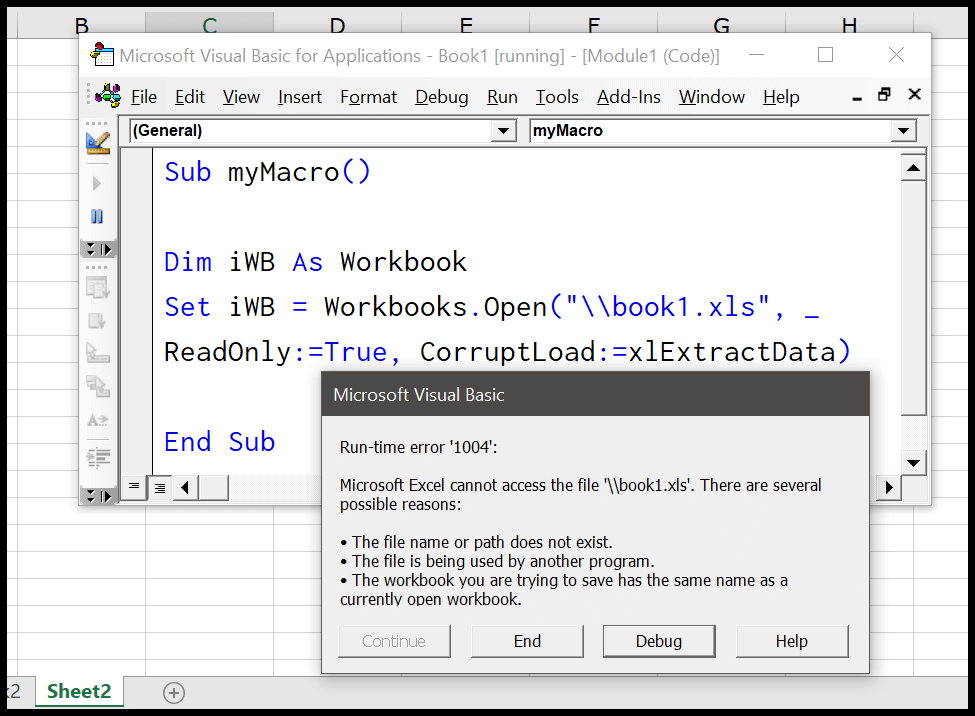
Hal yang sama terjadi pada contoh di atas, di mana saya mencoba membuka workbook yang sudah terbuka, dan VBA menunjukkan runtime error (1004).
Cara Memperbaiki Waktu Eksekusi VBA (Error 1004)
Error 1004 adalah error runtime yang terjadi saat menjalankan kode VBA. Dan semua error yang kita bahas di atas disebabkan oleh human error saat menulis kode, berikut poin yang bisa Anda gunakan untuk menghindari runtime error 1004.
- Lakukan eksekusi kode langkah demi langkah untuk melihat di baris mana kesalahan terjadi.
- Pastikan untuk memeriksa semua nama buku kerja yang Anda maksud.
- Anda juga bisa menggunakan kode VBA untuk memeriksa apakah buku kerja sudah terbuka atau belum.
- Dan gunakan metode aktifkan untuk mengaktifkan lembar kerja sebelum merujuk ke sel atau rentang darinya.